win7重装系统步骤详解
- 分类:Win7 教程 回答于: 2022年06月05日 08:48:18
很多朋友win7系统用久了会有各种原因想要重装来解决一些问题,却不知win7如何重装系统,小编这里带来了安装步骤,希望能帮到大家。
工具/原料:
工具:8G以上U盘一个
系统版本:win8
品牌型号:联想ThinkPad
软件版本:U启动win8PE标准版
前期准备:
1、U启动U盘制作
2、下载ghost版win7系统并存入U盘
3、将电脑硬盘模式更改为ahci
方法:
1、将制作好的U盘启动盘插入电脑,重启电脑,出现开机画面时,通过U盘启动快捷键进入到如下界面,并选择【02】

2、进入后系统自动识别u盘中所准备的win7系统镜像,可如下图选择磁盘分区,之后点击“确定”

3、弹出窗口,点击确定
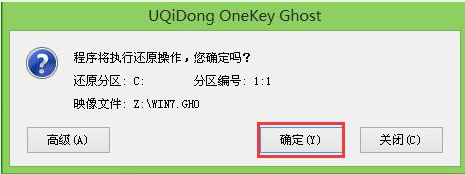
4、静待系统操作完成,直至进入win7桌面。此时则win7重装系统完成啦
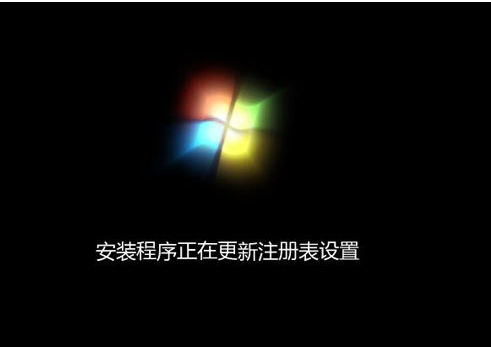
以上就是win7如何重装系统的方法啦,希望能给大家带来帮助。
 有用
26
有用
26


 小白系统
小白系统


 1000
1000 1000
1000 1000
1000 1000
1000 1000
1000 1000
1000 1000
1000 1000
1000 1000
1000 1000
1000猜您喜欢
- 电脑为什么没声音,小编教你电脑为什么..2018/07/05
- U盘重装Win7系统,简单操作指南..2023/12/23
- 不是有效的 win32 应用程序,小编教你..2018/08/25
- Win7精简版32位:高效稳定,轻松畅享操作..2024/03/16
- 雨林木风旗舰版系统win7下载地址..2021/11/27
- 重装系统win7旗舰版方法2022/11/30
相关推荐
- 深入解析Win7与Win8双系统安装与优化..2024/08/05
- 管理员身份运行,小编教你如何设置以管..2018/06/27
- win7旗舰版64位系统下载步骤..2022/11/11
- 电脑开不了机情况下怎么重装系统win7..2022/07/18
- win7鼠标指针主题包怎么用2022/11/19
- 原版win7镜像系统下载地址2022/02/04














 关注微信公众号
关注微信公众号



